نحوه رفع خطای Location Isn’t Set Up for Installing Games برنامه Xbox در ویندوز

Windows Xbox یک برنامه عالی ویندوزی است که برای نصب و اجرای بازی در رایانه مورد استفاده قرار می گیرد. اگرچه استفاده از این ابزار بسیار کارآمد به نظر می رسد، اما در برخی از موارد مشاهده شده است که خطای “This location isn’t set up for installing games” در حین نصب بازی ها رخ می دهد و در نهایت بازیکنانی که می خواهند عناوین مورد علاقه خود را بازی کنند ناامید می کند.
این اخطار در کادر مربوط به Choose a Drive زمانی که کاربر قصد انتخاب درایو برای نصب بازی ها را دارد ظاهر می شود. در حالی که نصب همین بازی ها در فروشگاه مایکروسافت امکان پذیر است، عدم استفاده از آن در Xbox می تواند آزار دهنده باشد. به این ترتیب، اگر شما نیز با چنین اخطاری مواجه شده اید، می توانید مراحل ارائه شده در این مقاله برای رفع هرچه سریع تر آن مورد بررسی قرار دهید.
Required Dependencies را در Xbox نصب کنید
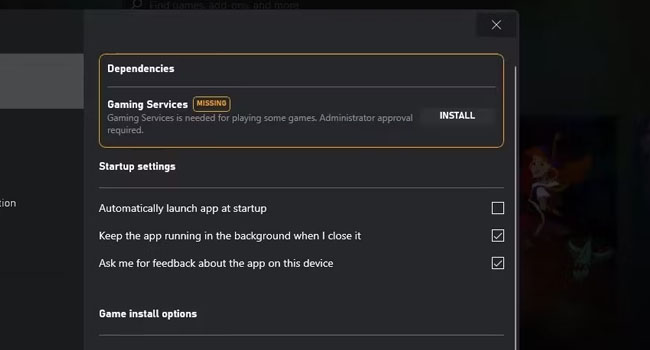
برنامه Xbox برای اجرای روان خود نیازمند نصب برخی از ابزار های دیگر است. بنابراین، اگر آنها را نصب نکرده اید توصیه می کنیم با استفاده از مراحل زیر، این موارد را طی کنید:
- برنامه Xbox را باز کنید.
- بر روی نام حساب کاربری خود در سمت چپ برنامه کلیک کنید.
- از منوی زمینه گزینه Settings را انتخاب کنید.
- در پنجره تنظیمات به تب General بروید.
- در صورت دریافت اعلان، تنظیمات مربوطه را نصب کنید.
تنظیمات Ask Me for Install Options را از حالت انتخاب خارج کنید
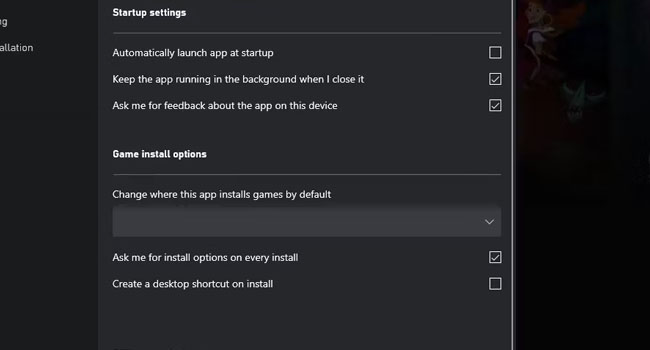
بسیاری از کاربران تایید کرده اند که با عدم انتخاب “Ask Me for Install Options” امکان دانلود و نصب بازی در Xbox امکان پذیر شده است. بنابراین مراحل زیر را دنبال کرده و سپس برسی کنید که آیا مشکل “This location isn’t set up for installing games” همچنان برقرار است یا خیر.
- Xbox را اجرا کنید.
- مراحل 2 الی 4 آموزش داده شده را مجددا طی کنید.
- تیک مربوط به Ask me for install options on every install را بردارید.
- برنامه ایکس باکس را مجددا راه اندازی کرده و سپس بررسی کنید که آیا مشکل همچنان پابرجا است یا خیر.
برنامه Xbox خود را به روزرسانی کنید
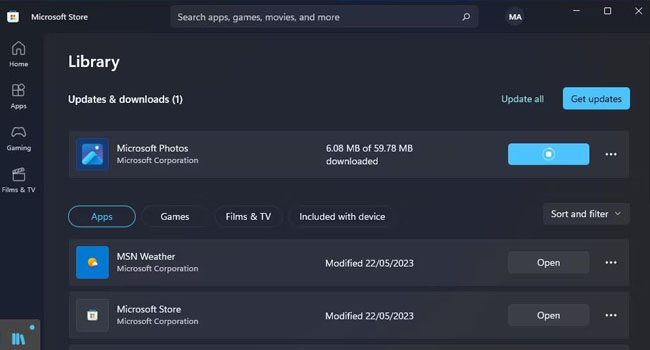
برنامه قدیمی می تواند مشکلات زیادی را در استفاده از آن ایجاد کند. بنابراین، توصیه می کنیم، مراحل زیر را برای دریافت به روزرسانی Xbox طی کرده و سپس به دریافت بازی مورد علاقه خود بپردازید:
- با استفاده از کلید های ترکیبی Win + R کادر محاوره ای Run را باز کنید.
- عبارت ms-windows-store: را در نوار مربوطه تایپ و سپس کلید Enter را بفشارید.
- از پنل سمت چپ بر روی گزینه Library کلیک کنید.
- برای دریافت تمامی به روزرسانی ها من جمله Xbox گزینه Get Updates را انتخاب کنید.
برنامه های Xbox را تعمیر و مجددا بازنشانی کنید
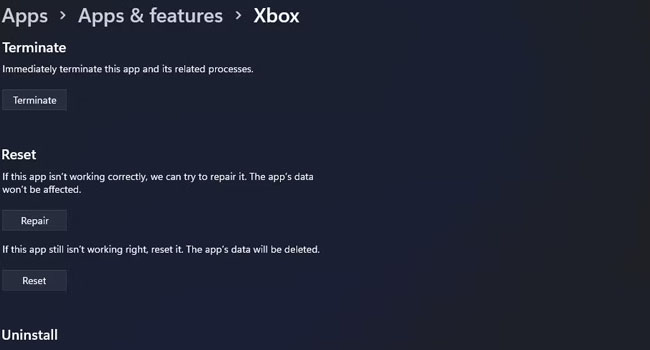
یکی دیگر از مراحل تایید شده برای رفع خطای location isn’t set up for installing apps تعمیر و بازنشانی برنامه Xbox است. در ادامه می توانید نحوه انجام هر یک از آنها را مورد بررسی قرار دهید:
- با استفاده از کلید های ترکیبی Win + I به تنظیمات ویندوز بروید.
- از پنل سمت چپ به مسیر Apps > Installed apps بروید.
- در لیست موجود اسکرول کرده و سپس برنامه Xbox را پیدا کنید.
- بر روی نماد سه نقطه کلیک کرده و از منوی زمینه Advanced options را انتخاب کنید.
- به قسمت Reset رفته و سپس گزینه Repair و در نهایت Reset را انتخاب کنید.
برنامه Xbox را مجددا نصب کنید
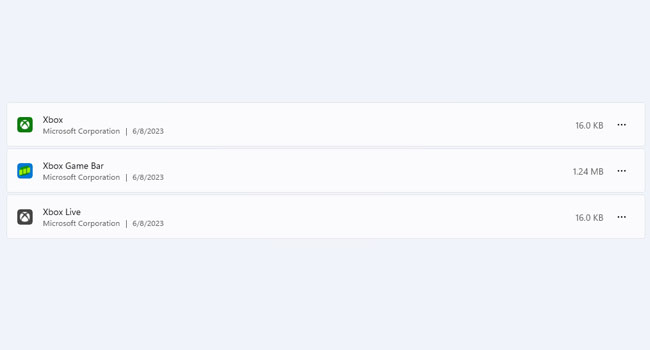
اگر هیچ یک از مراحل بالا، مشکل شما در نصب بازی ها را برطرف نکرد، توصیه ما این است که با حذف و نصب مجدد برنامه Xbox این فرایند را برطرف کنید. با انجام این کار،اطمینان پیدا می کنید که تمامی داده ها و اطلاعات مربوط به برنامه به طور صحیح در جای خود قرار گرفته و بازی ها همانند قابل نصب و اجرا باشند. در ادامه نحوه انجام این کار آورده شده است:
- بر روی نماد Start کلیک راست نموده و سپس از منوی زمینه گزینه Installed apps را انتخاب کنید.
- برنامه Xbox را جستجو و سپس بر روی نماد سه نقطه کلیک کنید.
- اکنون از منوی زمینه گزینه Uninstall را انتخاب و آن را تایید کنید.
پس از اتمام مراحل حذف، اکنون می بایست با ورود به فروشگاه مایکروسافت برنامه Xbox دانلود و سپس به نصب بازی های خود ادامه دهید.
بازی های خود در Xbox را نصب کنید
بسیاری از کاربران ویندوزی توانسته اند تنها با استفاده از همین مراحل خطای location isn’t set up for installing games را برای همیشه برطرف کنند. بنابراین، این احتمال وجود دارد که یکی از این موارد برای شما کار کند. از این رو، آنها را به دقت مطالعه و در رایانه خود پیاده سازی کنید.














